स्पैम एक आम समस्या है जिसका हम सभी सामना करते हैं। हर दिन, हम दसियों या शायद सैकड़ों स्पैम ईमेल प्राप्त करते हैं जो हमारे जीवन को ऑनलाइन दुखी करते हैं। जबकि Gmail स्पैम को रोकने में काफी अच्छा है, मेरे लिए कुछ भी विशेष रूप से तब तक काम नहीं करता था जब तक कि मैंने नहीं दिया प्रेषक को निरुद्ध करें एक दृश्य। Google Chrome के लिए यह आसान सा विस्तार Gmail स्पैम को कभी भी आसान बनाता है और यह बहुत हल्का भी है। एक क्लिक के साथ, आप स्पैम को कभी भी उसी प्रेषक या यहां तक कि डोमेन नाम से आने से रोक सकते हैं। ब्लॉक सेंडर वर्तमान में इसे उपयोगकर्ताओं को चार सदस्यता योजनाएं प्रदान करता है, जहां नि: शुल्क विकल्प केवल 10 ईमेल को ब्लॉक कर सकता है। यदि आपको $ 4.99 / माह या $ 29 / वर्ष के लिए प्रीमियम प्लान को असीमित अवरुद्ध करने की आवश्यकता है तो ठीक काम करता है।
ब्लॉक सेंडर एक बहुत ही उपयोगी क्रोम एक्सटेंशन हैजिसे कुछ ही मिनटों में सेटअप किया जा सकता है। यह सेटिंग्स की एक विस्तृत श्रृंखला प्रदान करता है और आपको एक अलग स्क्रीन पर अपनी ब्लॉक सूची का प्रबंधन करने देता है। जब डाउनलोड और इंस्टॉल किया जाता है, तो एक 'ब्लॉक' बटन उस संदेश के ऊपर पाया जा सकता है जिसे आप पढ़ रहे हैं (पुरालेख और हटाएं के बगल में), जिस पर क्लिक करने से आप ईमेल को तुरंत स्पैम के रूप में चिह्नित कर सकते हैं और यह कभी भी आपके इनबॉक्स में दिखाई नहीं देगा। फिर।
ब्लॉक सेंडर आप की तुलना में अधिक विकल्प प्रदान करता हैपता है कि आपको स्पैम को अवरुद्ध करने के लिए आवश्यक है। उदाहरण के लिए, आप सभी ईमेल को एक ही प्रेषक, एक ही विषय या एक ही डोमेन नाम से ब्लॉक कर सकते हैं। अतिरिक्त में, आप स्पैम को भी रोक सकते हैं जो एक निश्चित शब्द या वाक्यांश को वहन करता है। और अगर आपको ब्लॉक सूची से किसी प्रेषक को हटाने की आवश्यकता है, तो आप इसे अनब्लॉक सेंडर को मार कर कर सकते हैं।
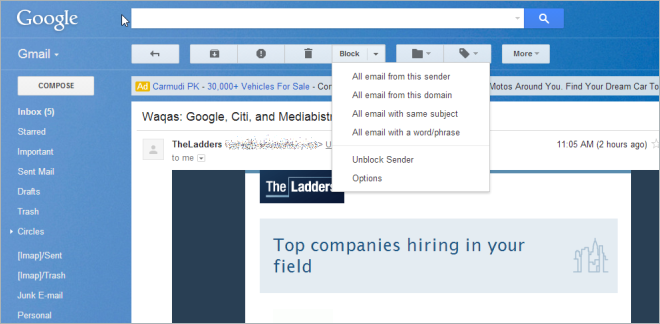
जब आप एक स्पैम ईमेल ब्लॉक करते हैं, तो ब्लॉक प्रेषक आपकी पुष्टि के लिए पूछता है, जारी रखने के लिए 'हां' पर क्लिक करें।
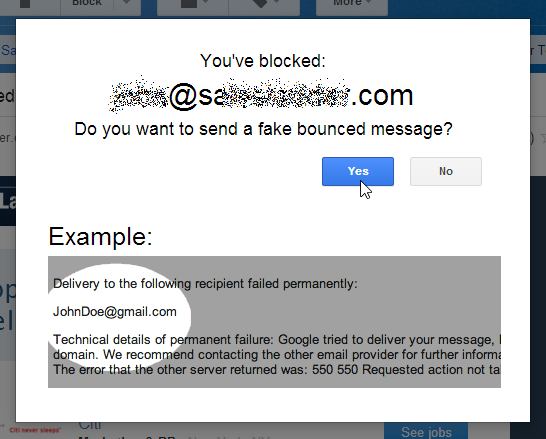
आपको जीमेल लैब्स में डिब्बाबंद रिस्पॉन्स विकल्प को भी इनेबल करना होगा। यदि आप यह सुनिश्चित नहीं कर पा रहे हैं कि यह विकल्प कहाँ से मिल सकता है, तो ब्लॉक प्रेषक आपको to गो टू लैब्स पृष्ठ ’पर क्लिक करके ऐसा करने के लिए प्रेरित करता है।
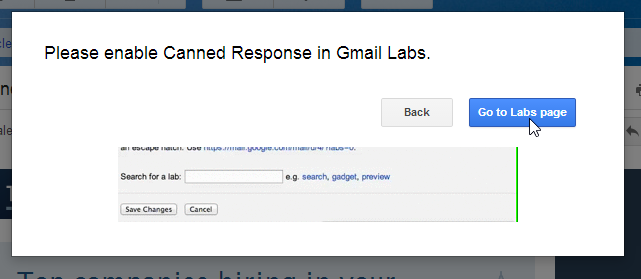
जैसा कि पहले उल्लेख किया गया है, ब्लॉक प्रेषक आपको देता हैइसके विकल्प स्क्रीन से कई अलग-अलग सेटिंग्स कॉन्फ़िगर करें। उदाहरण के लिए, आप ब्लॉक बटन की डिफ़ॉल्ट कार्रवाई (विशिष्ट प्रेषक, वेबसाइट या विषय पंक्ति के माध्यम से ब्लॉक) को निर्दिष्ट कर सकते हैं, साथ ही प्रेषक को नकली बाउंस संदेश वापस भेजने के लिए एक सेटिंग टॉगल कर सकते हैं। आप अवरुद्ध संदेश (ट्रैश या संग्रहीत) के साथ क्या हो सकता है, यह भी निर्दिष्ट कर सकते हैं, और अवरुद्ध संदेश के लिए पूर्ववत कार्रवाई को सक्षम कर सकते हैं और एक छोटी अवधि निर्दिष्ट कर सकते हैं जिसके दौरान आप एक कार्रवाई को पूर्ववत कर सकते हैं। आप साइड बार से ब्लॉक की गई सूची पर क्लिक करके अपने मौजूदा ब्लॉकों को भी देख सकते हैं।
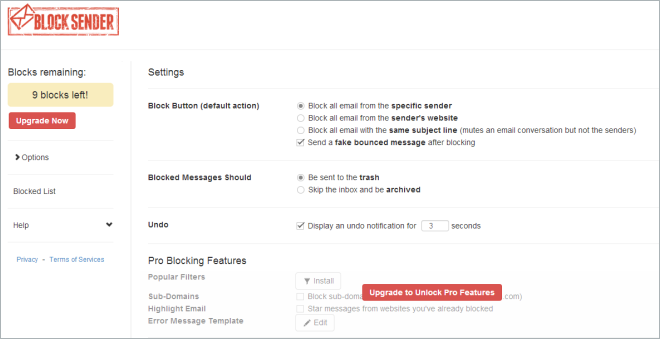
Chrome वेब स्टोर से ब्लॉक प्रेषक स्थापित करें











टिप्पणियाँ